Ai primit o nouă suprafață Microsoft în ultimele zile? Suprafața este cu siguranță o tabletă nouă, interesantă, mai ales când o împerecheați cu noul capac de acoperire și cu capacul tip pe care îl puteți utiliza împreună. Capacul tactil este deosebit de răcoros, deoarece nu are cu adevărat butoane ca o tastatură normală.

Microsoft a lansat o grămadă de anunțuri care s-au concentrat recent asupra sunetului "clic" care se face atunci când atașați un tip sau un capac de atingere pe suprafață. Acesta este un sunet ușor de făcut clic astfel încât să știți tastatura atașată corect. Sunetul de clicuri enervant este atunci când tastați pe capacul atingeți, iar Windows joacă un sunet de clic care vă face să simțiți că utilizați o tastatură cu butoane reale. Cred că unii oameni vor dori acest lucru pentru că îi vor ajuta să-și dea seama dacă au apăsat o cheie sau nu.
Cu toate acestea, după câteva ore de scriere, am devenit repede deranjat de întregul sunet fals. Din fericire, poți scăpa de asta. Mi-a amintit instantaneu momentul în care Internet Explorer ar face acel sunet când făcea clic pe un sunet ori de câte ori ai reîmprospătat o pagină Web sau ai făcut clic pe un link.
Dezactivați clic pe Sunet
Dacă doriți să dezactivați sunetul când faceți clic pe tastatură sau tastați capacul, iată cum faceți acest lucru în Windows 8. În continuare, vă voi explica și cum să faceți acest lucru în Windows 10. În primul rând, trebuie să treceți de la din partea dreaptă a dispozitivului spre stânga pentru a afișa bara Charms .

Acum doriți să apăsați pe Schimbare setări PC în partea de jos.

Acum doriți să faceți clic pe General în partea stângă și derulați în jos până când vedeți Touch Keyboard . Aici va exista o opțiune numită Redare sunete de taste pe măsură ce scriu, pe care le puteți comuta de la Activat la Dezactivat .

În Windows 10, faceți clic pe Setări din meniul Start, apoi faceți clic pe Dispozitive .

Faceți clic pe Tastarea în panoul din partea stângă și apoi mergeți la secțiunea denumită Touch Keyboard . Veți vedea sunetul tastelor Play pe măsură ce introduc opțiunea de acolo.

Este vorba despre asta! Rețineți că, dacă utilizați Windows pe un PC și aveți tastatura de pe ecran activată, va reda și sunete când apăsați butoanele. Puteți dezactiva sunetul de clic pe acesta făcând clic pe butonul Opțiuni de pe tastatură.

Acum, puteți debifa caseta de selectare Utilizare sunet de clic .
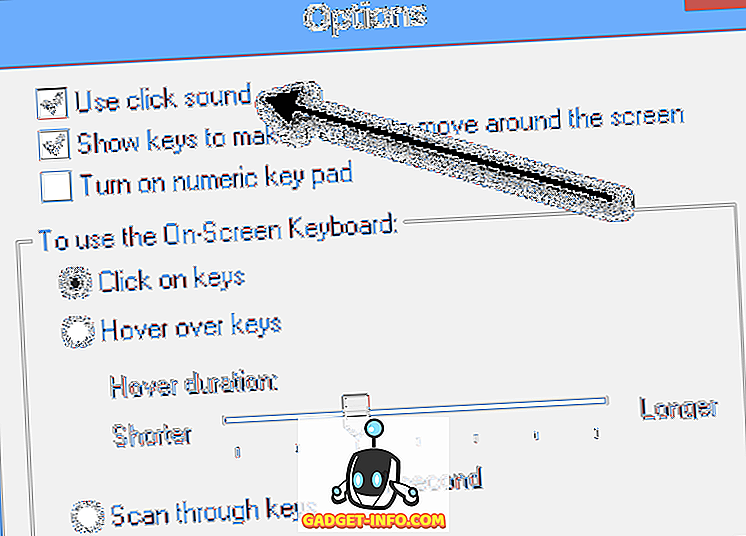
Odată ce vă obișnuiți cu noile tastaturi pentru Microsoft Surface, veți găsi că într-adevăr nu aveți nevoie de acele sunete suplimentare de clic pentru a tasta corect. Bucurați-vă de noua dvs. suprafață!








![cea mai bună galerie - O parodie a social media [Video]](https://gadget-info.com/img/best-gallery/213/parody-social-media.jpg)
